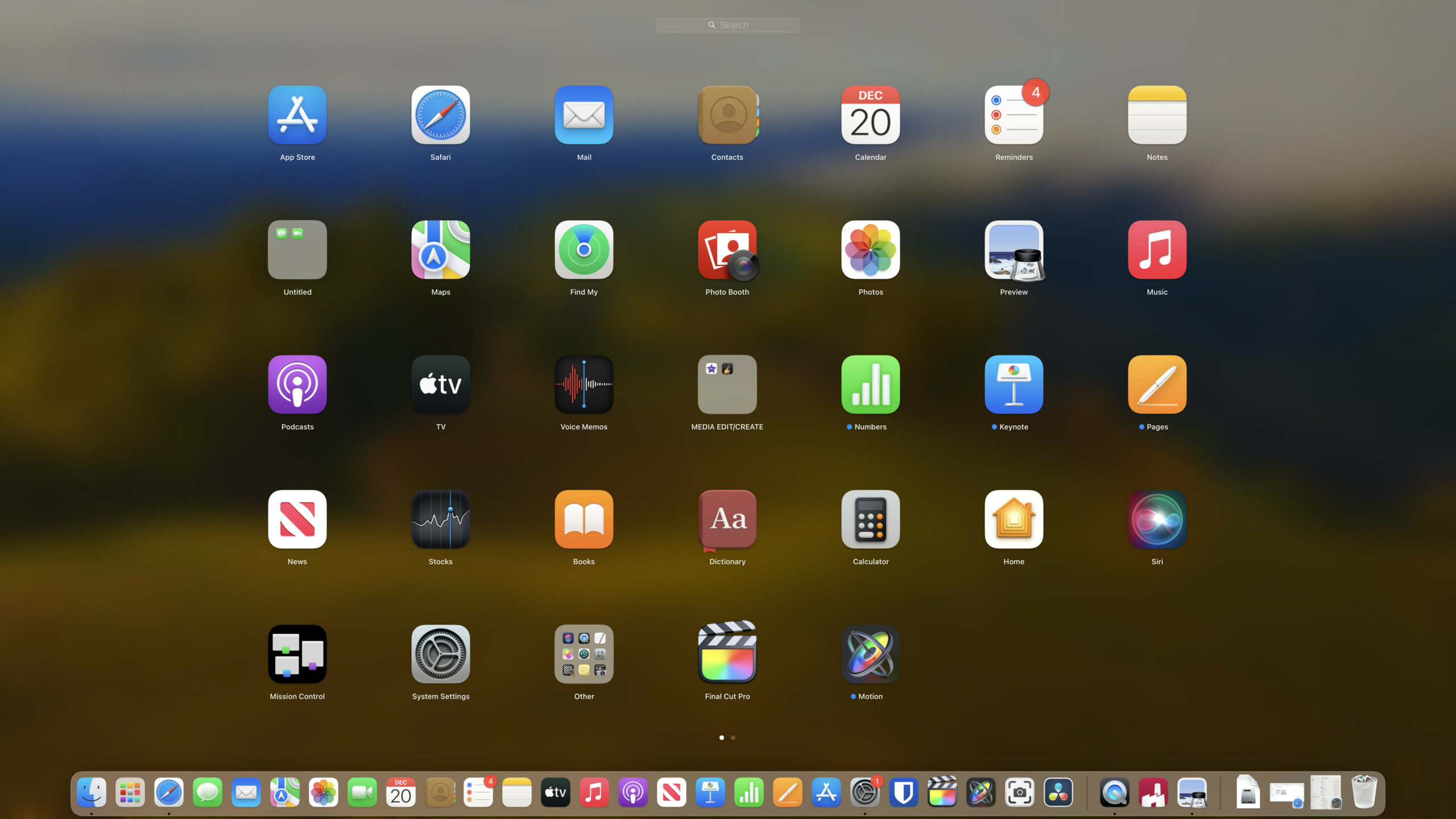Resim: Jack Wallen/ZDNET.
Mac’inizin kilidini yeni açtınız ve fareniz veya klavyeniz artık yanıt vermiyor. Bazen hayata dönene kadar tıklamanız veya dokunmanız yeterlidir. Ancak diğer zamanlarda yöntem etkisiz kalır. Ne için ? Oldukça basit çünkü artık pilleri yok.
Aslında Magic Keyboard ve Magic Mouse dahili pillerle donatılmıştır. Ancak bu cihazların hiçbirinde şarj göstergesi bulunmuyor. Onları ne zaman şarj edeceğimi bilemiyorum, uzun süredir bunu düzenli olarak yapıyordum. Ancak bu yöntem, pil ömrünü optimize etmede veya ihtiyacınız olduğunda gücün tükenmesini önlemede pek etkili değildir.
Elbette cihazlarınızın pil durumunu görüntülemek için kontrol merkezini kullanmanız mümkün. Ama neyse ki çok daha hızlı bir yöntem var. Bu yine de Bluetooth ayarlarına gitmeyi gerektirir, ancak basit bir yapılandırma bu bilgilere menü çubuğundan hızlı bir şekilde erişmenizi sağlar. İşte bunu nasıl yapacağınız.
1. Sistem Ayarlarını açın
Elmayı tıklayın, ardından tıklayın Sistem ayarları. Ayarlara Launchpad’den de erişebilirsiniz.

Jack Wallen/ZDNET’in ekran görüntüsü.
2. Kontrol Merkezini açın
Soldaki ayarlar menüsünde Kontrol Merkezi.
3. Menü çubuğunda Bluetooth’u etkinleştirin
Pencerenin üst kısmında Bluetooth bölümünde bir liste göreceksiniz. Varsayılan olarak ayar Menü çubuğunda gösterme seçildi. Seçerek düzenleyin Menü çubuğunda gösterardından sistem ayarlarını kapatın.
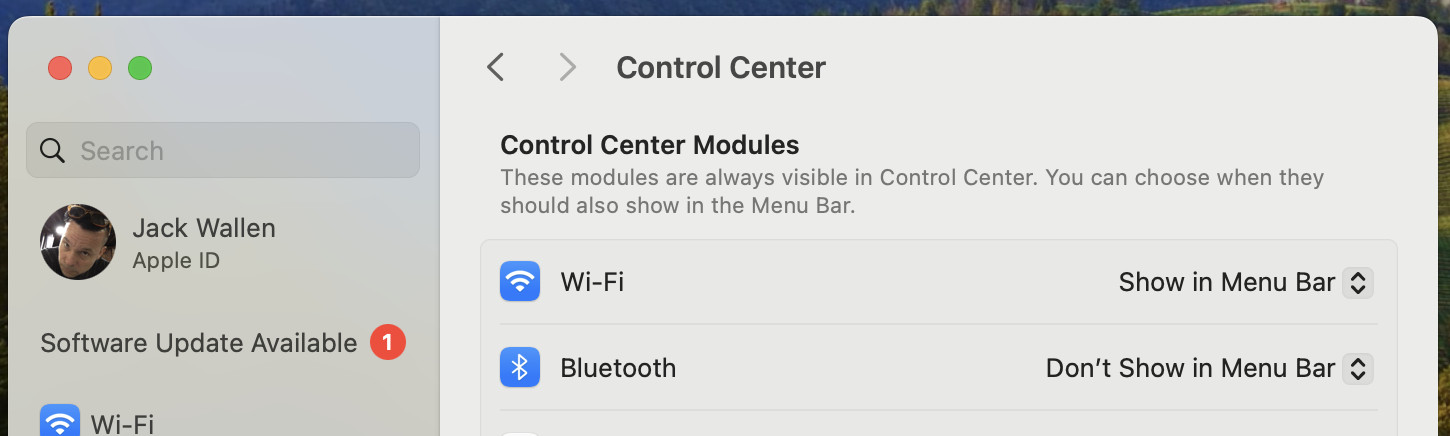
Jack Wallen/ZDNET’in ekran görüntüsü.
4. Klavyenizin ve farenizin pil durumunu görüntüleyin
Artık menü çubuğunda bir Bluetooth simgesi görünmelidir. Klavyenizi ve farenizi listeleyen ve her birinin kendisiyle ilişkili bir pil yüzdesine sahip olduğu bir açılır menüyü açmak için bu simgeyi tıklayın. Bu cihazlardan birinin pili zayıfsa, fişini takın ve şarj olmasına izin verin. Cihazlardan biri takıldığında gri renkte olduğunu fark edeceksiniz. Dikkatli olun, fareye veya klavyeye tıklarsanız onları devre dışı bırakırsınız.

Jack Wallen/ZDNET’in ekran görüntüsü.
Kaynak : ZDNet.com